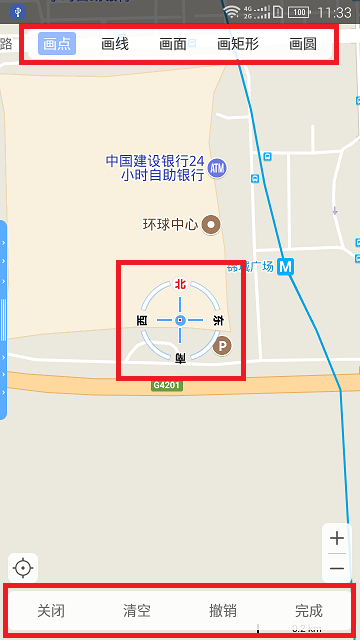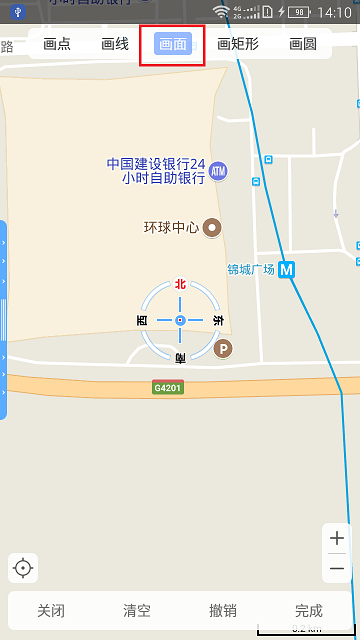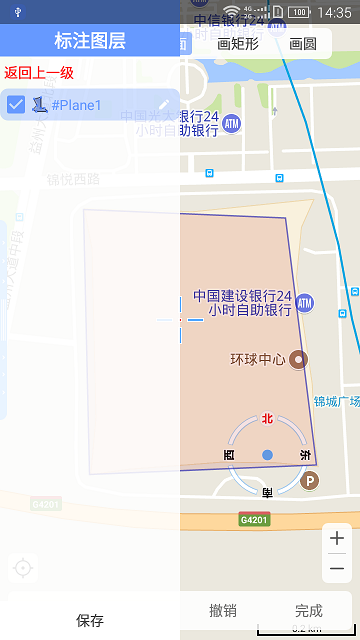本文主要是介绍bigemap手机版 标绘功能的使用,希望对大家解决编程问题提供一定的参考价值,需要的开发者们随着小编来一起学习吧!
一、标绘功能的开启
标绘功能的在应用底部功能栏,点击标绘按钮后屏幕将发生变化,这时顶部将出现绘制选项、中间将出现打点的十字架、底部将出现操作栏
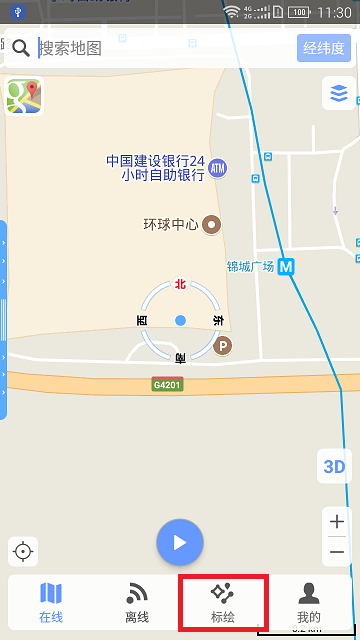
二、标绘功能的使用
目前BIGEMAP手机版标绘功能提供:”点“、”线“、”面“、”矩形“、”圆“的绘制,但在标绘结束时矩形和圆都会变成面的属性
这里我们以画面为例子来说明绘制功能的使用,首先选择顶部绘制选项中的【画面】(如图)
选择完成后,我们可以移动地图将屏幕中心的打点十字架移动至我们想开始绘制的图形的起点,然后点击中心十字架进行打点,这时应用将在地图上记录下这个点的位置(如图)
然后我们继续移动地图,找寻下一个打点的位置,然后继续点击中心十字架进行打点,这时两点之间将连接一条线段,并且会显示测绘的数据(如下图一),由于我们目前是画面的模式,所以点击底部功能栏的完成时,由于只打了两个点,形成不了面,这时将会提示”当前绘制点数过少不能记录该条数据“(如下图二)

接着我们继续操作,像之前的方式继续找寻打点位置,这里我们连续打两个点,让他形成一个四边形(如下图一),最后我们点击底部的功能按键【完成】,完成当前图形的绘制(如下图二),这时图形的绘制就完成了

并且该图元也会显示在左侧的标注图层中
这篇关于bigemap手机版 标绘功能的使用的文章就介绍到这儿,希望我们推荐的文章对编程师们有所帮助!